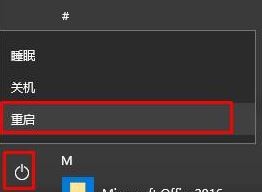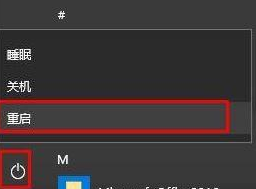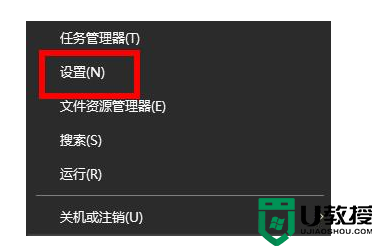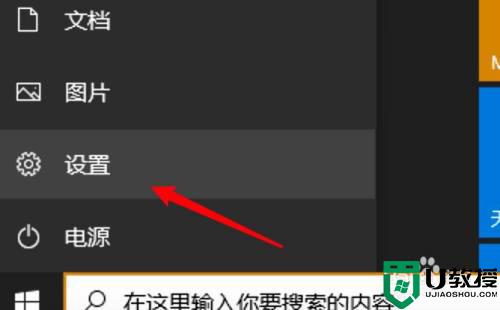联想win10开机强制进入安全模式怎么操作
时间:2022-04-12作者:xinxin
用户在长时间使用联想win10破解版电脑的时候,难免会遇到一些病毒入侵的情况,这时在不想要重装系统的情况,可以通过win10系统安全模式来进行修复,然而对于不同品牌电脑进入安全模式的方式也不同,对此联想win10开机强制进入安全模式怎么操作呢?下面小编就来告诉大家操作方法。
推荐下载:windows10精简版64位
具体方法:
方法一:
第一步,在按电源键开机后,会出现联想的logo,即“lenovo”,这时候按【F8】或者【shift+F8】

第二步,即可进入安全模式
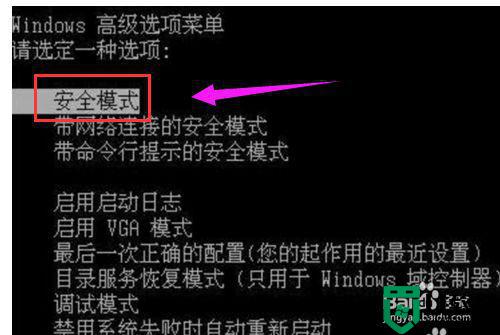
方法二:第一步,按下【windows+R】,打开【运行】,输入【msconfig】后,点击【确定】
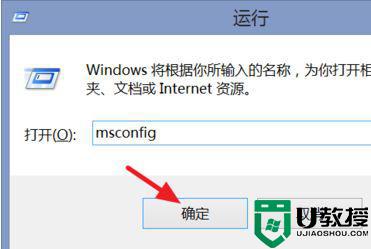
第二步,打开【系统配置】窗口后,点击【引导】
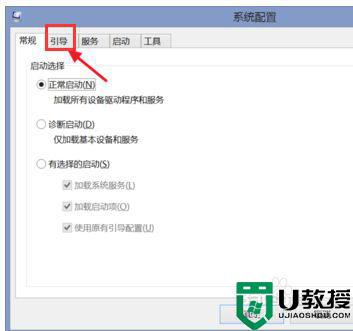
第三步,勾选【安全引导】后,选择需要的安全模式,通常选1(标准安全模式)或者4(带网络安全模式),选择后确定,最后重启电脑,即可进入刚才所选的安全模式了
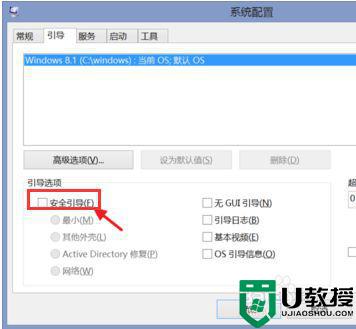
以上就是小编告诉大家的联想win10开机强制进入安全模式操作方法了,还有不懂得用户就可以根据小编的方法来操作吧,希望能够帮助到大家。